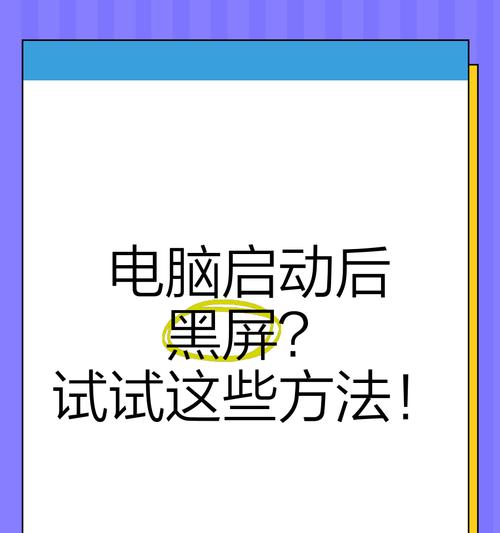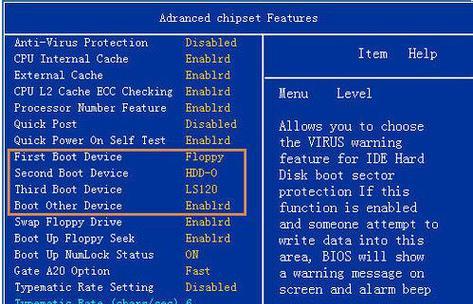在我们使用电脑的过程中,一些无用的文件和临时文件会逐渐占据电脑本地磁盘C盘的空间,导致电脑变慢甚至卡顿。学会清理C盘是非常必要的。
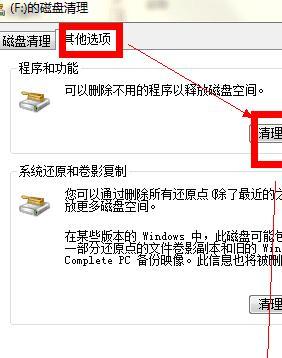
清理垃圾文件
在控制面板中找到“系统和安全”选项,点击“管理磁盘空间”即可开始清理垃圾文件,包括回收站、临时文件、日志文件等。
删除不必要的程序
在控制面板中找到“程序和功能”,对于不常用或不必要的程序,选择卸载即可。

清理系统缓存
在运行中输入“%temp%”,打开临时文件夹,将其中的文件全部删除即可清理系统缓存。
定期清理浏览器缓存
浏览器会将网页内容存储在本地,以加快访问速度。但是过多的缓存会占用空间,建议定期清理。
禁用休眠功能
如果不常使用休眠功能的话,可以在控制面板的“电源选项”中将休眠功能禁用,以释放更多空间。
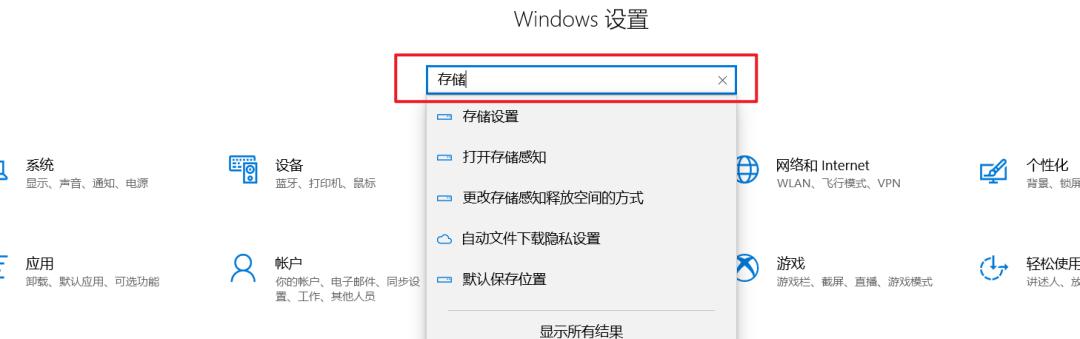
清理系统日志
在运行中输入“eventvwr.msc”,打开事件查看器,在左侧面板中依次找到“Windows日志”>“应用程序”,选择“日志清除”即可清理系统日志。
清理无用的备份文件
在“控制面板”>“备份和还原”中,可以找到备份文件,将其中无用的文件删除即可。
清理媒体库
在“Windows媒体播放器”中,可以找到媒体库选项,将其中无用的文件删除即可。
清理系统更新文件
在“控制面板”>“程序和功能”>“查看已安装的更新”,可以找到已安装的系统更新文件,将其中无用的文件删除即可。
清理桌面
将桌面上不必要的文件和快捷方式删除或移动到其他文件夹中,以减轻系统负担。
压缩文件夹
对于一些大型文件夹,可以选择将其压缩以减少占用空间。
清理系统垃圾
在运行中输入“cleanmgr.exe”,打开系统清理工具,选择要清理的项目即可清理系统垃圾。
清理系统还原点
在控制面板中找到“系统”>“系统保护”,可以找到系统还原点,将其中无用的还原点删除即可。
清理病毒文件
使用杀毒软件进行全盘扫描,将病毒文件清理干净。
清理系统注册表
使用专业的系统清理工具,清理系统注册表,以减轻系统负担。
以上是电脑本地磁盘C盘清理的15种方法,相信掌握了这些方法,你的电脑会变得更加迅速!